Cobranza
Para los movimientos facturables a crédito, ERP POL21® le permitirá:
- Manejo de días de crédito por tipo de cliente, días de pronto pago y tiempo de envío de facturas.
- Múltiples medios de pago, acuerdos comerciales y número ilimitado de abonos.
- Control de cheques devueltos, reverso de pronto pago, emisión de Notas de Débito por cargos, etc.
- Retenciones y reintegros a retenciones de impuesto e impuestos nacionales y municipales.
- Hacer cortes de caja (de repartidores y cobradores) para el Consolidado de Ingresos.
- Preparar depósitos bancarios y conciliar cuentas.
- Hacer cierres administrativos.
Desde la página de Inicio podrá consultar el estatus de los clientes. Para ello, utilice el área de búsqueda para localizar el cliente a consultar, seguidamente, presione el enlace que representa el cliente.
Si el cliente presenta deuda, se mostrará el enlace Cobranza, indicando entre paréntesis las facturas por pagar. En caso contrario, se mostrará el enlace Sin deuda.
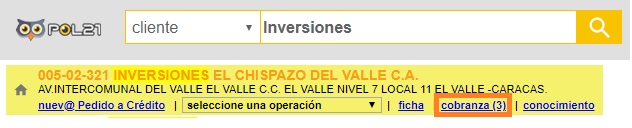
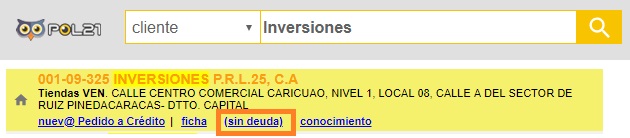
Presione el enlace que corresponda al estatus crediticio del cliente para acceder a la página de pago. Se mostrará la siguiente ventana:
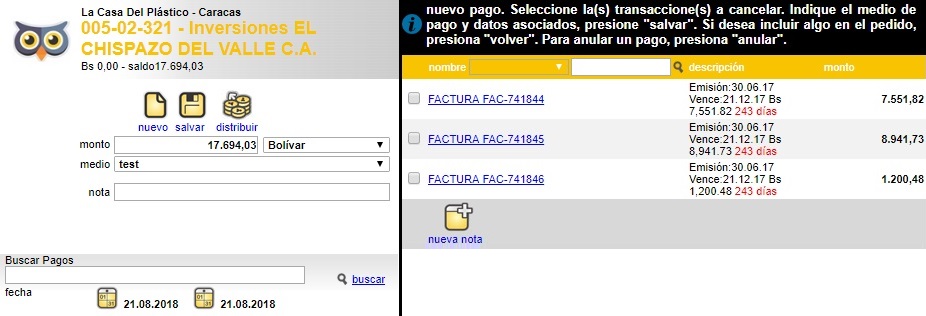
Utilice esta sección para registrar los pagos del cliente, en el ejemplo, se muestra un cliente con dos facturas por pagar. ERP POL21® le permite especificar el monto a pagar y seleccionar el medio de pago utilizado.
Si desea registrar nuevo pago, seleccione la(s) transacción(es) a cancelar. Indique el medio de pago y datos asociados, presione salvar. Si desea incluir algo en el pedido, presione volver. Para anular un pago, presione anular.
Si desea agregar una nota de crédito o débito, presione el botón nueva nota, indique los datos asociados y presione el enlace o botón salvar.
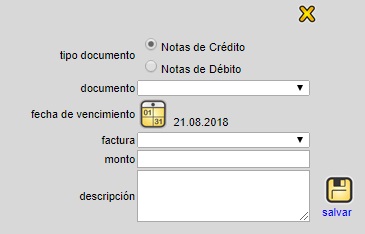

Note que, la opción nueva nota, de la página pagos de clientes necesita para su activación que se configure la variable del setup: (CNC) Control Débito/Crédito en pago, a nivel de sucursal (Pestaña setup, del Maestro Sucursal - Grupo: Comunidad)

Adicionalmente, se brinda la opción de distribuir el monto a pagar entre las facturas pendientes. Para ello especifique el monto a pagar y presione el botón Distribuir. Se mostrará, como se ve en pantalla, la forma en que se repartirá el monto a pagar para cada factura, presione Salvar para registrar la operación (pago).
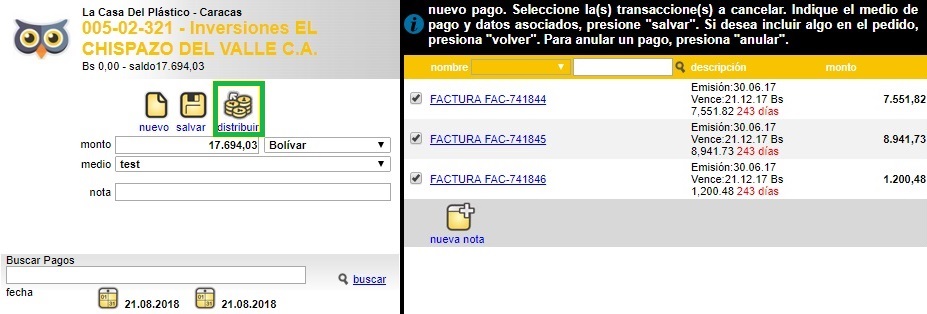
Los pagos realizados se muestran bajo el área de búsqueda, para consultar un pago, presione el enlace del pago, se habilitará, como se muestra en la imagen, el botón Anular, presione si necesita eliminar el pago que está consultando.
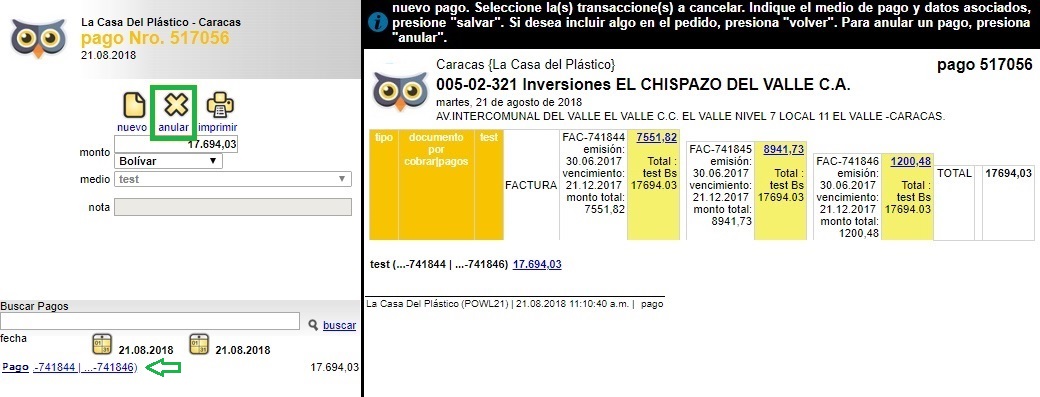

Note que, los campos mostrados del lado izquierdo de la pantalla de pagos, se van a habilitar, o no, según el tipo de medio configurado en el Maestro Medio (Grupo: Configuración).

Preguntas frecuentes
- Al tratar de generar el reporte Libro de Ventas, del mes de mayo abril, me aparece el mensaje siguiente: "Falta especificar nota de crédito en Reintegro Retención ISLR en recibo AA-1378 por -1.768.365,91”, ¿a qué se debe esto?
= Cuando hay un reintegro de retención de IVA (Impuesto al Valor Agregado), es porque se ha emitido una nota de crédito a favor del cliente, y éste (que ha retenido previamente el IVA de la factura) ahora debe devolver esa retención. Por tanto, este medio de pago debe estar asociado a la nota en cuestión. Eso se hace en el recibo, en el vínculo asociar crédito.
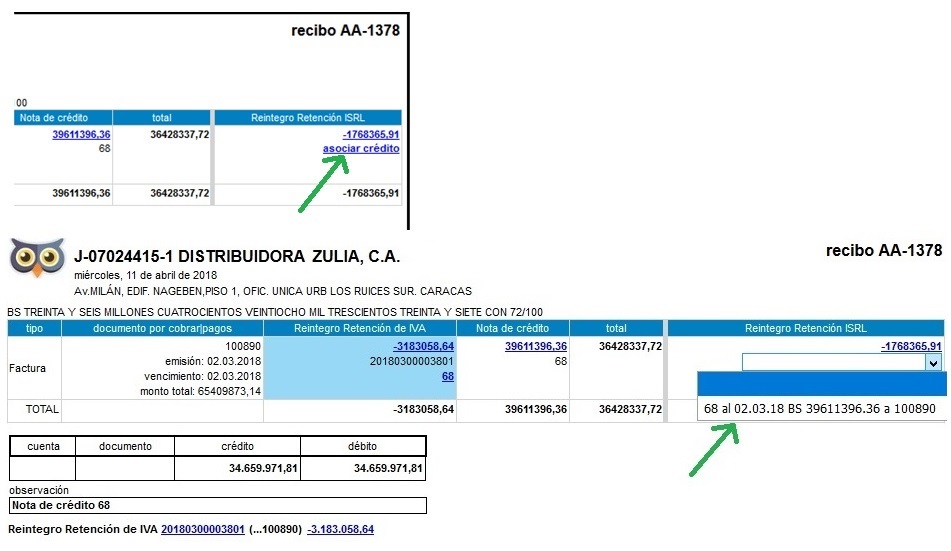
Al presionar dicho vínculo, se presenta un combo con las notas de crédito emitidas al cliente:
Con esta asociación hecha, ya no da errores la generación del Libro de Ventas.